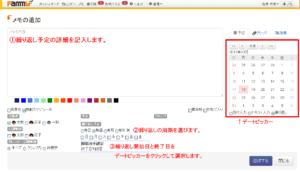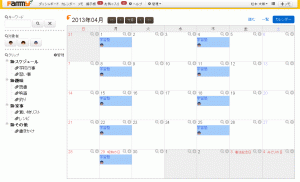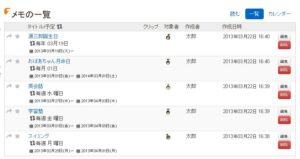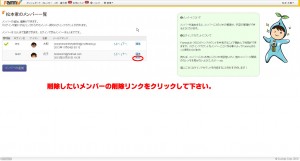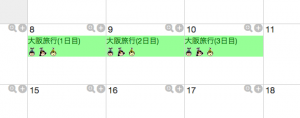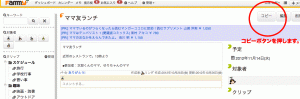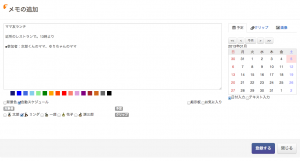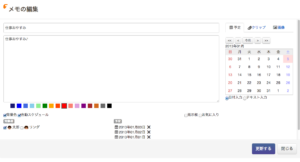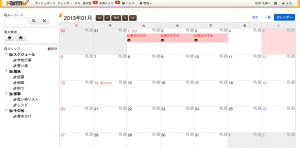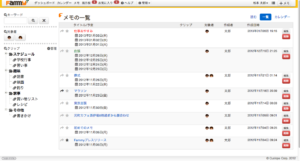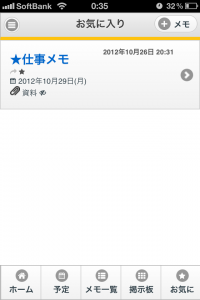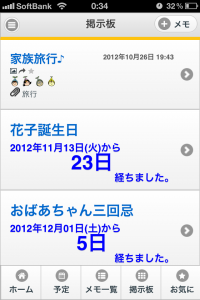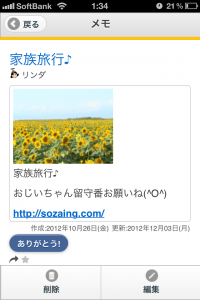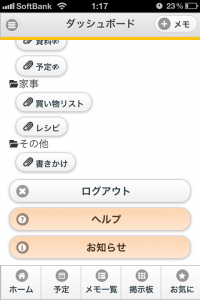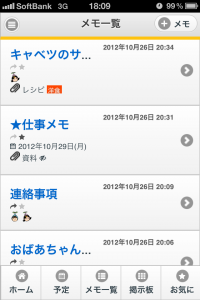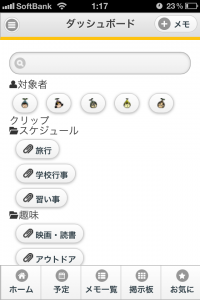Fammyでは繰り返し機能を使うことによりメモをカレンダー上に指定された周期で表示することができます。
カレンダーに繰り返し予定を作るとき
- 予定の詳細を記入します。
- 繰り返しする周期を決めます。
(毎日、毎週、毎月、毎年) - 繰り返す期間を設定します。
(開始日は必須です。設定した期間の間、決められた周期で予定が繰り返されます)
必要に応じて、対象者や、背景色を設定して下さい。
カレンダーに予定が繰り返し表示されるようになります。
※繰り返し期間開始日は、繰り返し周期に関係なく予定が表示されます。
※開始日の入力は必須です。終了日は必須ではありません。
※予定と繰り返し予定の併用も可能です。
※隔週の繰り返しはできません。
メモ一覧で繰り返し予定だけを絞り込み表示させたいとき